POWERPOINT NEDİR ?
Sevgili takipçilerim bir öğretmen adayı olarak bizlerin sıklıkla kullandığı programdır powerpoint. Bizler dersler güzel geçsin diye sunumlar yaparız işte o sunumlarıda powerpointte yaparız. Anlatılacak konuyu hareketli yazılar resimler ve bir çok özellikle destekleyen bu programı gelin daha yakından tanıyalım.
BİLMEMİZ GEREKEN KAVRAMLAR
Sunu: Belli bir konunun resim, grafik, metin, ses ve görüntüler kullanılarak yaptığımız slayların hepsine sunu diyoruz.
Slayt: Slaytların birleşmesinden sunular oluşmaktadır. sayfalar gibi düşünebilrsiniz.
.pptx: PowerPoint 2010 dosya uzantısıdır.
F5 :Powerpoint’te oluşturulan sunuları, TAM EKRAN görüntülemek için F5 tuşuna basılır.
ESC: Slayt gösterisinden çıkmak için klavyeden esc tuşuna basılır.
-Secilen slayttan sunuyu baslatmak icin 'Slayt Gostericisi'ne tiklanir.

SLAYT HAZIRLAMA
Yeni slayt oluşturmak için öncelikle PowerPoint'ı açalım.yeni slayt sekmesinden bir slayt düzeni seçelim.İlgili yerlere verileriniz girin. Asağıdaki fotoğraflarda kullanabileceğiniz yerleri gösteriyorum. Yazı biçimini, boyutunu ilgili yerlerden değistirebilirsiniz.
Bu yolları kullanarak istediğiniz kadar, istediğiniz şekilde slaytınızı ekleyebilirsiniz.

SLAYT TASARIMI
Slayt Tasarimi icin, 'Tasarim' sekmesine tıklayalım. Karşımıza hazır şablonlardan oluşan temalar çıkacak bir tanesini seçelim.Seçilen tasarımı ister tüm slaytlara uygulayabilirsiniz isterseniz de hepsine ayrı ayrı tema yapabilirsiniz.
Aşağıdaki
resimdeki sarı dairenin içindeki komutları kullanarak temanızın
rengini, yazı tiplerini ve efektlerini değiştirebilirsiniz.
SLAYT GEÇİŞLERİ
Aşağıdaki sekmelerden 'Geçisler' sekmesine tıklayarak istediğinizi seçebilirsiniz.
Geçişlerin süresini istediğiniz şekilde ilgili yerden ayarlayabilirsiniz. Eğer slaytı kendiniz ilerletmek istiyorsanız 'fare tıklatıdığında' seçeneğini seçin.'Tümüne uygula' seçeneğiyle seçtiğiniz geçişi diğer slaytlarınıza da uygulamıs olursunuz. İsterseniz hepsine ayrı bir geçiş koyabilirsiniz.

Kaynakça:
http://nerminpunarpowerpoint.weebly.com/slayt-tasarimi-ve-gecisler.html
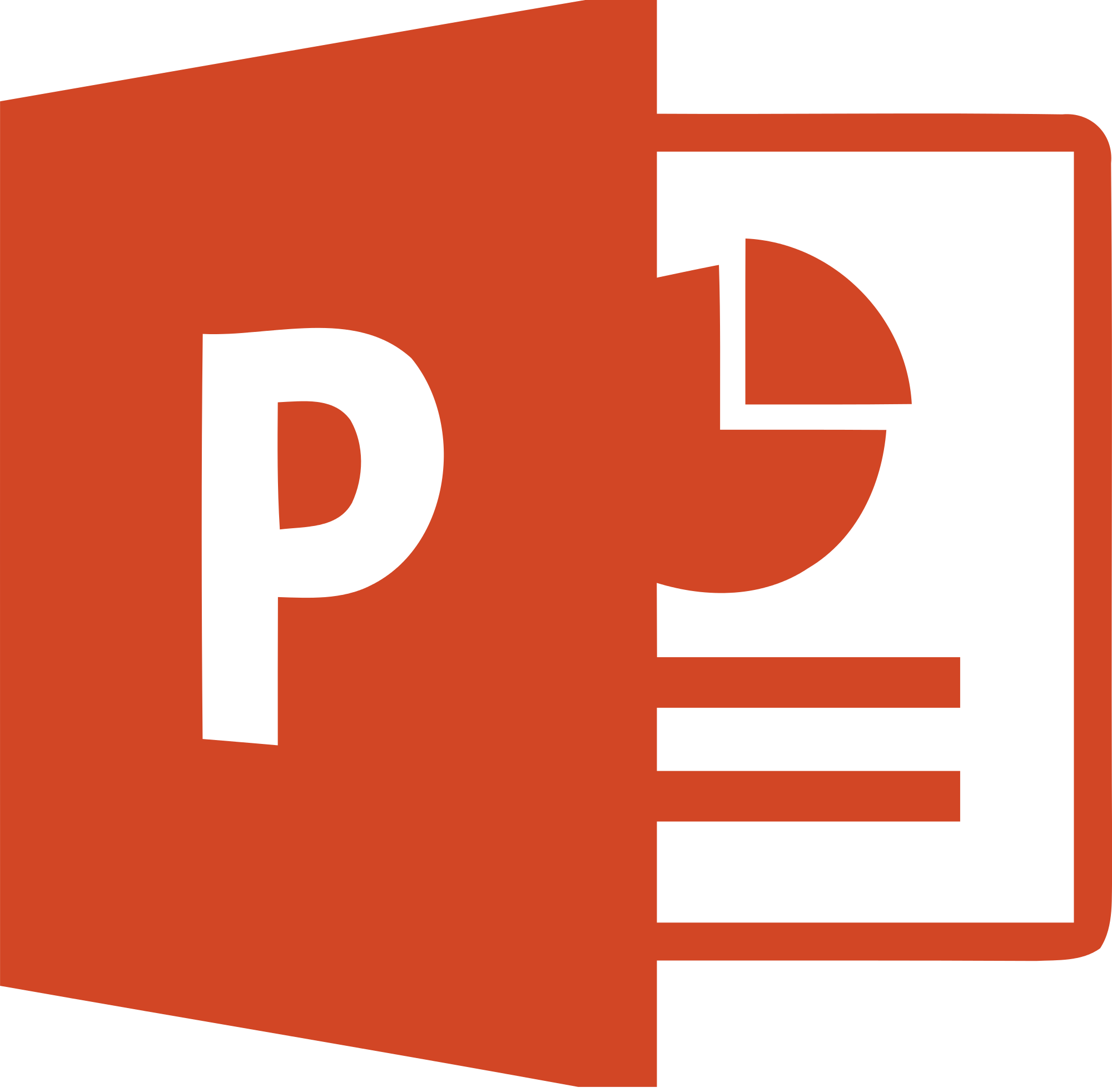

Hiç yorum yok:
Yorum Gönder